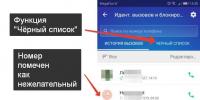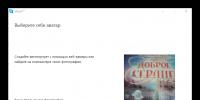Ремонтируем кулер ноутбука своими руками. Не работает вентилятор ноутбука Когда требуется замена
Вентилятор в компьютерном блоке питания служит для охлаждения системы, предотвращает перегрев ее элементов и возможный отказ в работе компьютера. Каждая деталь имеет свой ресурс, т.е. свой срок службы, и со временем, при включении персонального компьютера можно услышать только тишину. Это означает, что вентилятор перестал крутиться. Такое может произойти по ряду причин.
К основным видам поломок блока питания можно отнести: загрязнение, посторонний предмет, смазку, механическую поломку, провод электропитания.
Загрязнение
Наиболее распространенной причиной остановки вентилятора служит его механическое загрязнение. В системный блок постоянно нагнетается воздух, и пыль, содержащаяся в нем, с течением времени оседает на элементах вентилятора.
Системный блок включает в себя все основные устройства приема, передачи, обработки и хранения информации.
В конце концов, ее становится так много, что она препятствует вращению лопастей. Наиболее простой способ удаления пыли – пропылесосить, приложив трубку пылесоса к отверстию воздуха. Однако такая чистка поможет ненадолго. Правильнее разобрать компьютер и почистить лопасти и другие элементы вентилятора, механически удаляя загрязнения.
Посторонний предмет
Несмотря на препятствующие фильтры, в отверстие забора воздуха может попасть мелкий предмет – скрепка, части сломанной ручки, винтики. Причину можно выяснить и устранить, только разобрав системный блок. Помимо простой остановки вентилятора посторонний предмет может привести к его поломке, что является следующей причиной отказа в работе.
Смазка
Вентилятор, как и любой механизм, нуждается в смазке. С течением времени ее необходимо обновлять. Без смазки подшипники перегреваются и не дают достаточной скорости вращения. Предотвращением служит нанесение смазки на механизмы вентилятора.
В качестве смазочного материала для подшипников скольжения вентилятора используют синтетическое машинное масло.
Механическая поломка
Механическая поломка может возникнуть вследствие попадания постороннего предмета или же если вентилятор некачественный или старый и выработал свой ресурс. Любой материал имеет свой срок службы и при динамических нагрузках изменяет форму или ломается. Поэтому в любом вентиляторе со временем может образоваться трещина или погнуться лопасти. В этом случае поможет только замена.
Провод электропитания
Часто при перемещении компьютера из-за встряски или при самостоятельной разборке системного блока может отойти от разъема провод, питающий вентилятор. Вследствие чего он перестает работать от недостатка электроэнергии. В этом случае поможет визуальная проверка проводов вентилятора.
Каждый ноутбук снабжён системой охлаждения, основным элементом которой является кулер. И чем мощнее начинка лэптопа, тем чаще включается вентилятор. Обратите внимание - он не постоянно обдувает внутренности, а периодически включается, по сигналу от датчика температуры.Им управляет ключевой транзистор, подающий на кулер питание около 2В. Во многих случаях (особенно если ноутбук мощный) нет необходимости искать этот транзистор и перепаивать его, рискуя повредить соседние СМД детали и дорожки.

Просто отключаем плюсовой контакт разъёма питания вентилятора - на фото

И подаём на него нужное напряжение напрямую. Где найти эти 2В внутри компьютера? Проще всего взять от USB разъёма. Но так как там 5В, нужно уменьшить их до 1,5-3. Рекомендуется даже поставить напряжение на нижнем пределе, чтоб постоянная работа вентилятора не создавала шум.

Не бойтесь перегрева элементов ноута - любой компьютер имеет термозащиту, которая отключает системы при превышении температуры сверх предельной установленной. Если это произойдёт - немного увеличьте напряжение на вентиляторе охлаждения.

Скинуть лишние вольты можно простейшим способом - спаяв последовательно три диода. Падение напряжения составит 0,7В х 3 = 2,1В. Остаётся 2,9В.
Ноутбука не постоянно обдувает микросхемы, а периодически включается, по сигналу от датчика температуры. Датчик управляет транзистором, подающим на кулер питание. Напряжение кулера около 2-3В, в зависимости от его модели.
В принесённом на ремонт ноутбуке, вентилятор перестал вращаться из-за выхода из строя этого ключевого элемента. Но если разобраться, нет необходимости искать этот транзистор и перепаивать его. Просто отключаем плюсовой контакт разъёма питания вентилятора и подаём на него нужное напряжение напрямую.

Проще всего взять его от USB разъёма. Но так как там 5В, нужно уменьшить вольтаж до 2-3В.

Скинуть лишние вольты можно простейшим способом - спаяв последовательно три диода. Падение напряжения составит 0,7В х 3 = 2,1В. Диоды берём кремниевые, так как если взять германиевые - падение напряжения составит всего 0,2В на элемент. Не забываем и про допустимый предельный ток диодов. Он должен быть минимум 0,5А, иначе они могут сгореть.

Ещё один важный момент - паять диоды нужно не просто выключив ноутбук, а ещё и отсоединив батарею питания. Напряжение на USB разъёме может сохраняться и при выключенной системе, и какое-то время после отсоединения аккумулятора.

Диоды обязательно поместите в изоляционную трубку, чтоб они случайно не отпаялись и не коротнули питание на материнской плате.

С тех пор ноутбук работает прекрасно без и зависаний и аварийных отключений.
Система охлаждения является одной из самых важных, но при этом уязвимых частей. Она должна работать безостановочно, поддерживая оптимальную температуру всех комплектующих. Однако при длительной эксплуатации лэптопа может появиться . Причина того – элементарное загрязнение или износ механизма.
Если же вентилятор ноутбука просто перестал работать или работает рывками, то в таком случае требуется срочный ремонт. Почему не работает кулер на ноутбуке и что делать, мы и поговорим в этой статье.
Проверка работоспособности
Существует два способа, с помощью которых можно проверить, сломался ли вентилятор. Первый – с помощью , предназначен для новичков, у которых нет опыта работы со специальной аппаратурой. Второй – технический, требуется опыт работы с тестером.

На первый взгляд может показаться, что разборка ноутбука и извлечение его комплектующих – очень сложный и трудоемкий процесс. На самом же деле все крайне просто. Конечно, существуют исключения для некоторых моделей, но и в этих ситуациях нет ничего страшного. В случае необходимости, вы можете найти в сети подробную инструкцию по вашей модели лэптопа.
Проверка с помощью тестера:
- Выкручиваем болты, убираем защелки и аккуратно снимаем заднюю крышку лэптопа.
- Откручиваем болты, при помощи которых прикручивается кулер, и складываем их отдельно.
- С особой осторожностью отсоединяем его, не дергая и не вырывая.
- Включаем ноутбук и проверяем, подается ли по питающим вентилятор проводам напряжение.
Если перебоев с подачей напряжения нет, и при этом все равно не включается вентилятор, то проблема именно в нем, и можно начинать работу по его «реанимации».
Профилактика
Если не запускается кулер, первым делом следует проверить, вращается ли ротор при механическом воздействии. Аккуратно толкните его пальцем или любым инструментом.

Не крутится? Можно с уверенностью сказать, что кулер загрязнился, и вам необходимо почистить и смазать его. Как это сделать, .
Устранение неисправности
Распространенная причина, почему не работает вентилятор – перекос лопасти, в результате чего она начинает задевать верхнюю крышку. Это можно определить по небольшим царапинам, которые остаются после соприкосновения при работе.

Исправить данную проблему и починить кулер достаточно просто. При установке верхней крышки, утопите ее в фиксирующем пазу так, чтобы при работе лопасть не задевала боковые стенки. Также обязательно проведите проверку центровки, активно вдувая в боковое отверстие воздух. Лопасть должна крутиться бесшумно и беспрепятственно.
Если вы сделали все правильно, то после включения лэптопа лишний шум пропадет и он перестанет греться, что особенно сильно будет заметно в играх.
Когда требуется замена
В случае если проблем с питанием и вращением ротора нет, но вентилятор все равно не крутится, то причина его неисправности, скорее всего, в обмотке якорей. Рекомендуется просто .

Единственная проблема, которая может возникнуть – трудность в поиске и приобретении аналогичного устройства, особенно это касается его габаритов. И не стоит покупать старую деталь, потому что зачастую она плохо работает. Лучше посоветуйтесь со специалистом. Сегодня можно без проблем найти данное комплектующее для ноутбуков любой фирмы (samsung, hp pavilion, asus, acer, lenovo или dns).
16.06.2004, 03:29
Люди, помогите, кто сталкивался с такой траблой:
Материнка Albatron KX 18D PRO (NVIDIA nForce2 Ultra400/MCP), проц Athlon XP 2500+ (Barton). Микросхема, отвечающая за вентиляторы Winbond W 83627HF.
Вдруг остановился кулер процессора. Сработала тепловая защита и комп. вырубился. Переподключил кулер в гнездо CHASISFAN и так пока работаю.
Мой опыт мне подсказывает, что очевидно полетел транзисторный ключ, который управляет оборотами кулера. Если это так,то где он находится и какими транзисторами можно его заменить?
http://smilies.sofrayt.com/%5E/_950/help.gifhttp://smilies.sofrayt.com/%5E/9/help.gif
16.06.2004, 06:15
sasvlad
Мой опыт мне подсказывает, что очевидно полетел транзисторный ключ, который управляет оборотами кулера
Ключ этот не только управляет оборотами, но в первую очередь подает питание на вентилятор. А располагается он скорее всего неподалеку от самого разъема...нужно по месту смотреть.
16.06.2004, 16:40
AMDman
Это понятно. Рядом с разъемом находятся 3 конденсатора, 1 диод, 2 транзистора с планарными выводами и одна микросхема. Прозвонил ножки разъема, подающие питание. В обе стороны звонятся накоротко. Чтобы прозвонить транзисторы, их надо выпаивать. Да я и не знаю их цоколевку, не говоря уж о том, что выпаять их трудно (маленькие очень). И чем их заменять?
17.06.2004, 06:42
2 транзистора с планарными выводами
Скорее всего один из них...
Заменять стоит на аналоги (см. справочник).
Если у самого нет достаточного опыта, то лучше неси в сервис, а то угробить запросто можно.
17.06.2004, 13:04
AMDman
Да опыт у меня есть...
А вот комплектации нет. И сервиса тут тоже нет, т.к. мамку я покупал на Украине, а теперь живу в Германии. И здесь такой ремонт может стоить дороже самой материнки. :idontnow:
17.06.2004, 13:33
Да разницы между ними имхо никакой, только в биосе по разному обзываются.
18.06.2004, 06:20
sasvlad
Я вот подумал, может, лучше не трогать, а пользоваться разъемом CHASISFUN?
18.06.2004, 13:01
Можно и так, только некоторые материнки в таком случае могут отказываться запускаться...
Моя работает.
18.06.2004, 13:29
Мы при подобной проблеме запитали кулер от шланга для жестких дисков.
Уже полгода - полет нормальный!
18.06.2004, 13:51
2 sasvlad
Если выхода больше нет, то конечно оставляй! У меня вообще некоторое время кулер был подключён к молекс разъём. Так всё нормально работало.
18.06.2004, 15:35
Оставлю пока так. Вот только вдруг и этот полетит? Лучше бы починить. А кто знает, какие там транзисторы стоят, p-n-p или n-p-n? Может можно было бы какой-нить КТ315 или КТ361 впаять?
06.08.2004, 23:31
Итак, проработала система моя в таком виде неполных два месяца. Сегодня сработала тепловая защита проца. Открываю корпус и вижу, что кулер проца опять стоит. Запитываю его от внешнего блока питания - вентилятор работает. Ну значит, готовлюсь запитать кулер от питания Харда, как советовал коллега ivahaev. На всякий случай подключаю кулер в сдохший ранее разьем CPUFAN.
И, о чудо! Теперь там все работает. Ну и напрашивается вопрос: так значит, это не физический дефект повреждения электроники, а какой-то программный глюк? Тогда подскажите, кто управляет этой микросхемой Winbond W 83627HF? И откуда берется управляющая программа? Из БИОСа?
Я его когда-то перешивал для поддержки дисков большой емкости. Может быть, здесь собака зарыта?
http://smilies.sofrayt.com/%5E/9/confangry.gif